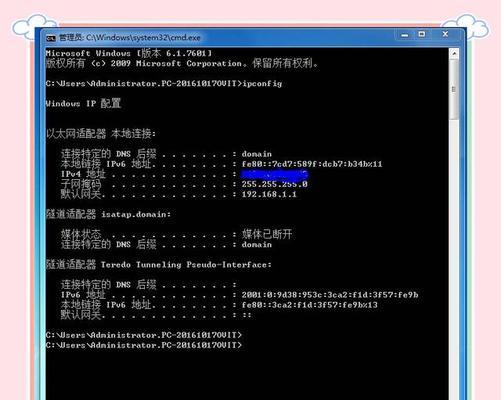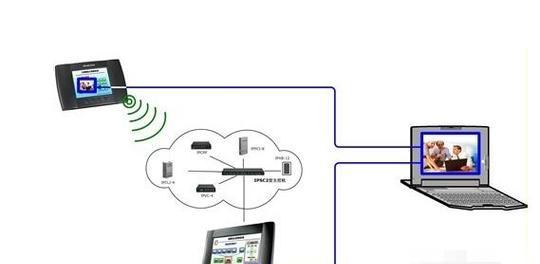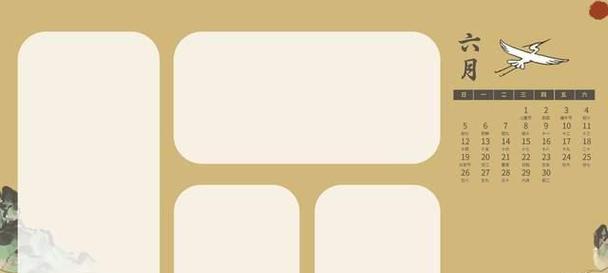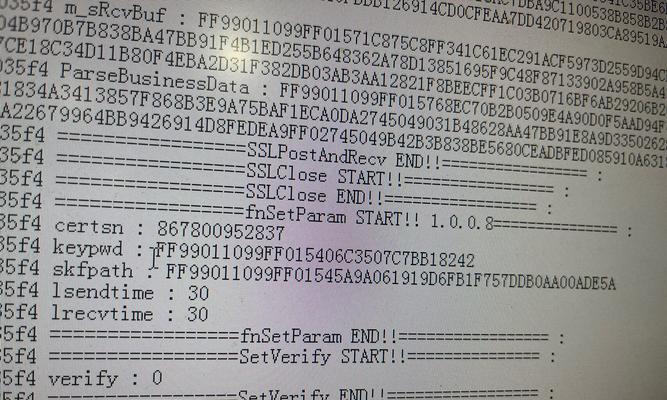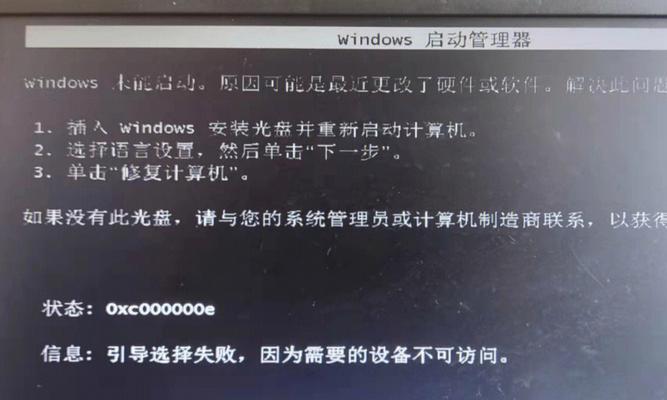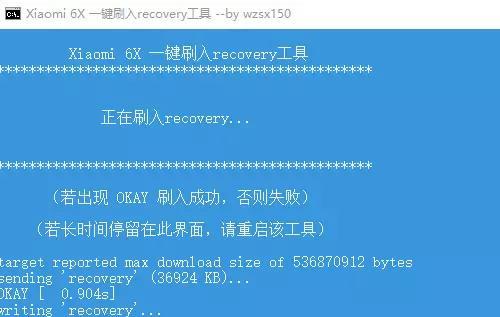在现代社会,随着信息技术的不断发展,电脑已经成为人们生活和工作中必不可少的工具。然而,有时候我们需要在远离电脑的地方进行操作,这时候就需要通过远程控制来实现。本文将介绍两种常见的远程操作设置方法——远程桌面连接和TeamViewer,并详细说明其操作步骤和注意事项。
1.配置远程桌面连接的基本要求
远程桌面连接是Windows操作系统自带的功能,但在使用之前需要满足一些基本要求,比如双方电脑需要联网,并且开启了远程桌面连接服务。
2.开启远程桌面连接服务
在Windows系统中,我们需要先开启远程桌面连接服务,才能进行远程控制。打开“控制面板”,找到“系统和安全”,然后点击“系统”,进入“远程设置”页面,勾选“允许远程协助连接到此计算机”。
3.配置远程桌面连接的防火墙规则
为了确保远程桌面连接能够正常工作,我们需要在防火墙中添加相应的规则。打开“控制面板”,找到“系统和安全”,然后点击“WindowsDefender防火墙”,选择“高级设置”,添加入站规则。
4.连接到远程桌面
在另一台电脑上,打开“开始菜单”,搜索“远程桌面连接”,输入目标电脑的IP地址或计算机名,点击“连接”即可实现远程操作。
5.TeamViewer的基本设置
TeamViewer是一款功能强大的远程协助软件,使用之前需要下载并安装。安装完成后,我们需要先注册一个账号,并设置安全性相关的选项。
6.创建远程连接
打开TeamViewer,登录账号后,会出现一个由数字组成的“个人伙伴ID”。我们可以将这个ID告诉需要协助的人,对方在TeamViewer中输入这个ID后即可建立连接。
7.控制远程电脑
在建立远程连接之后,我们可以看到对方电脑的桌面画面,可以通过鼠标和键盘来实现对远程电脑的操作。
8.传输文件和聊天功能
TeamViewer还具备传输文件和聊天的功能,可以方便地进行文件共享和交流。
9.TeamViewer的安全性考虑
在使用TeamViewer进行远程操作时,我们需要注意安全性问题,比如设置安全密码、限制访问权限等,以防止非法操作和信息泄露。
10.远程操作的注意事项
在进行远程操作时,我们需要注意一些细节,比如确保目标电脑开机、网络稳定、权限控制等,以提高远程操作的效果和安全性。
11.解决远程连接问题的常见方法
在实际使用过程中,可能会遇到一些远程连接问题,比如无法建立连接、连接中断等。本文也将介绍一些常见的解决方法。
12.跨平台远程操作工具推荐
除了远程桌面连接和TeamViewer,还有许多其他跨平台的远程操作工具可供选择,如ChromeRemoteDesktop、AnyDesk等。
13.常见问题解答
本文将回答一些读者常见的问题,如如何通过路由器实现远程连接、是否需要付费使用TeamViewer等。
14.远程操作的未来发展
随着云计算和物联网的兴起,远程操作将在未来得到更广泛的应用,我们可以期待更加便捷和智能的远程控制体验。
15.结语:远程操作让工作更加便捷
通过远程操作,我们可以在任何时间、任何地点对电脑进行控制,提高工作效率。无论是远程桌面连接还是TeamViewer,都是实现这一目标的优秀工具,希望本文能够对读者有所帮助。
通过本文的介绍,我们了解了使用远程桌面连接和TeamViewer这两种方法来实现电脑远程操作的步骤和注意事项。无论是选择系统自带的远程桌面连接还是强大的TeamViewer,我们都可以轻松地在距离电脑较远的地方进行操作,让工作更加便捷。希望读者能够根据本文提供的教程,灵活运用远程操作技巧,提高工作效率。